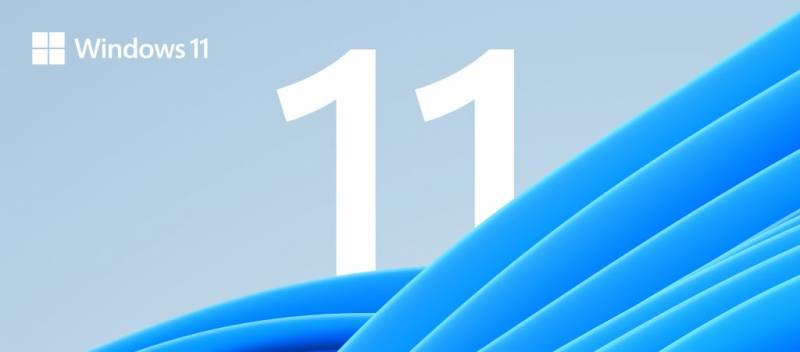思い返せば昔の自分のブックマークはいつも一杯で、フォルダ分けも意味をなさず最早ブックマークとして機能していなかったように思う。
RSSが広まりだした頃「なんて便利なんだ!」と飛びついたものの、そこまで使いこなすには至らなかった。時代的にSNSも広がり始めていて、ネット情報の取捨選択がすでに能動的から受動的に変わりつつあったのかもしれない。
Twitterを開けば勝手に情報が「降ってくる」

Twitterがあればニュースや天気にYoutube、サイトの更新などもリストに入れておけば少し遡るだけでほとんど取得できてしまう。これにキュレーションサービスをひとつやふたつ足しておけば、必要な情報は網羅できてしまう。
気づくとTwitterのリストはどんどん肥大化し、追いかけるのが難しくなっていた。
「あれ?これはかつてのブックマークと同じ・・・」
「リストを分ければ?」と言われるかもしれないが、出来る人は最初からやってるだろうし、一元管理したい目的からは逸れてしまう。

そもそも今のTwitterは情報の選別からソートまで、アルゴリズムが使用者の趣味趣向に合わせて勝手にカスタムしてくれる。「最近あの人見ないな」と思ったらTwitterが勝手にふるい落としていた。取捨選択の余地はない。親鳥が運んできた餌をひたすら貪るしかない。
この時点ですでに情報の受動的消費に慣れてしまっている自分に呆れる。
いくらテレビを見ないようにしたところで、同じことを数倍もの密度と速度感でこなそうとしているのだから。人間はやっぱり怠惰な生き物だなーと。
あ、俺は猫だった。
SNSを休もう

だからという訳じゃないのだけど、最近はなるべくTwitterと距離を置くようにしている。
追いきれなくなってるのも理由のひとつではあるのだけど、情報収集はSNSを経由した途端にノイズが増えるのでかえって効率が下がる。ノイズこそTwitterの真髄だし、だからTwitterは面白い。
んだけど、俺はもうお腹いっぱいかな。
「Twitterの情報は信憑性ガー・・・」といった問題よりも、単純に贅肉が要らない。
歳を取るとだんだん脂身がキツくなってくる。
Feedlyのススメ
ということで堕落してしまった自分に喝を入れるべく、情報はしばらく自分で掴みに行くことを心がけている。やっと本題に入れる。俺はムダ話が多い。ムダの塊。
贅肉そのものだ
最近は朝起きたらまずFeedlyを開くようにしている。Twitterのアイコンはひとまず退場いただいた。
使い方はいたって普通。よく見に行くサイトやブログ、面白い事を言う人のTwitterを登録している。ニュースサイトなどは都度見に行くので登録しない。
新しい発信や更新があればフィードが上がってくるのでチェックする。
Twitterのようなスピード感はまったくない。
それを不便を感じたことはないし、たぶんこの先もないと思う。今までTwitterに張り付いていたムダな時間を他に回すようになったのでほぼメリットしかない。
人生は限られている。時間は有効に使おう。
Feedlyの使い方
まずは登録しよう。30秒あればこの便利さが手に入る。すてき。
登録
公式サイト
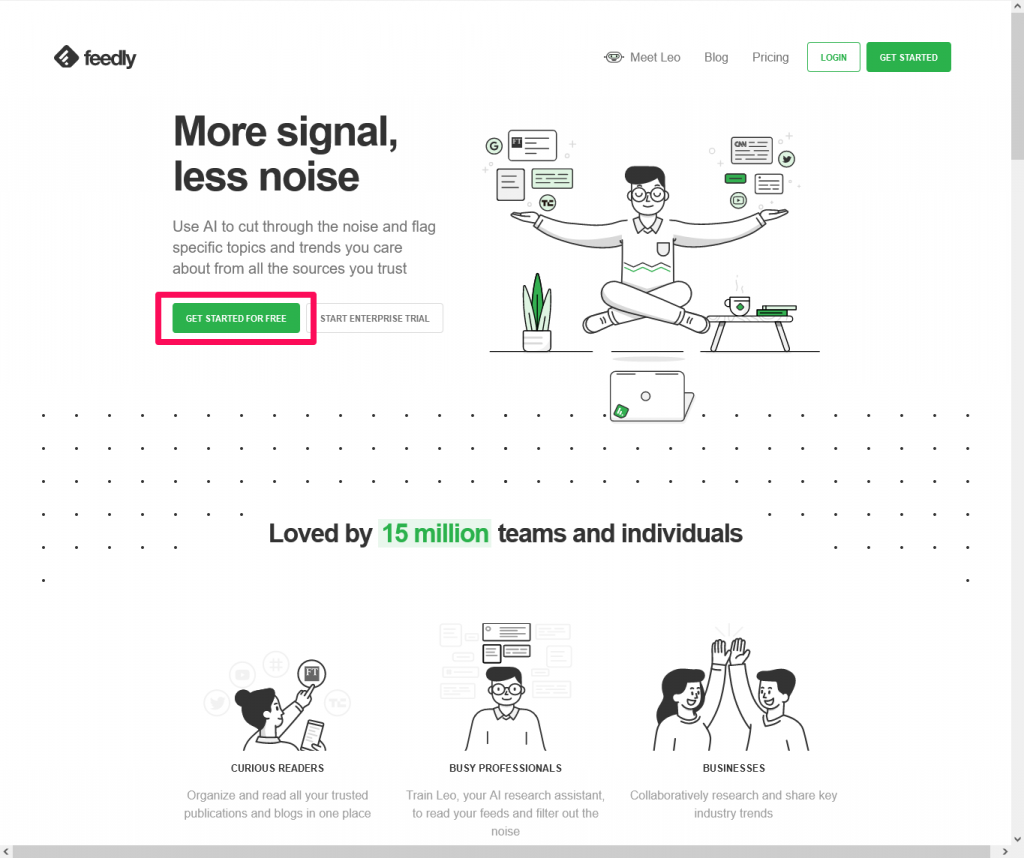
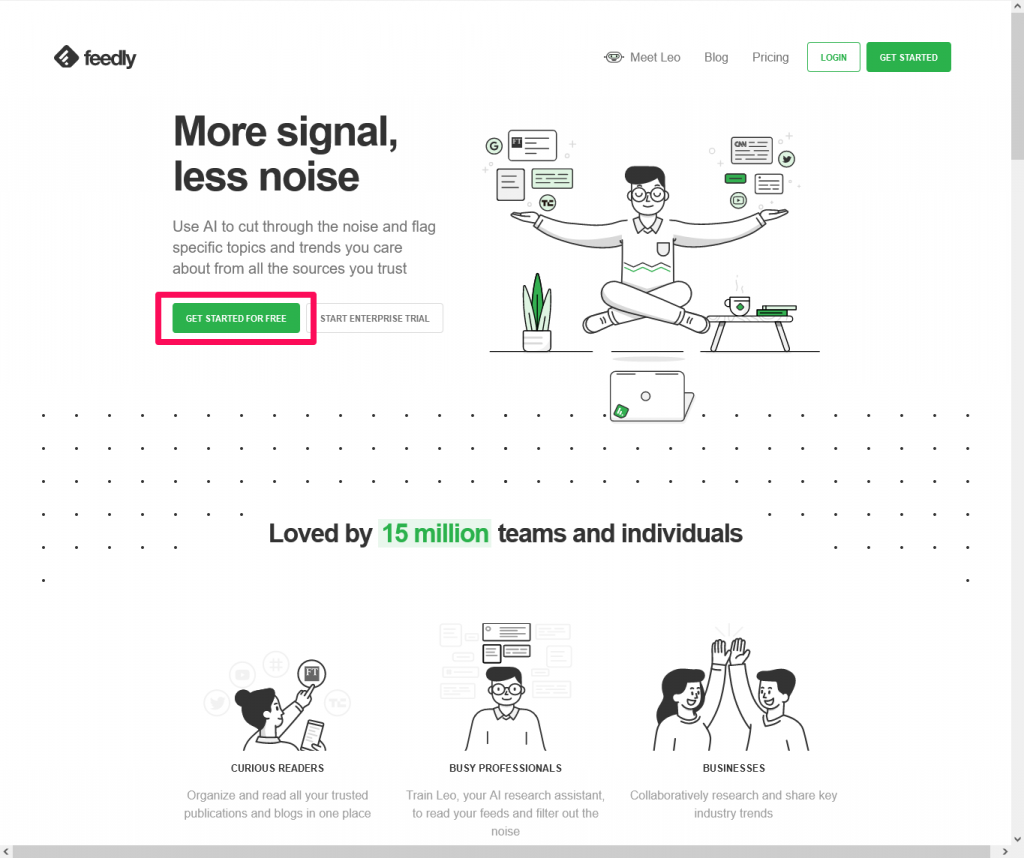
https://feedly.com
「GET STARTED」クリック
アカウント作成
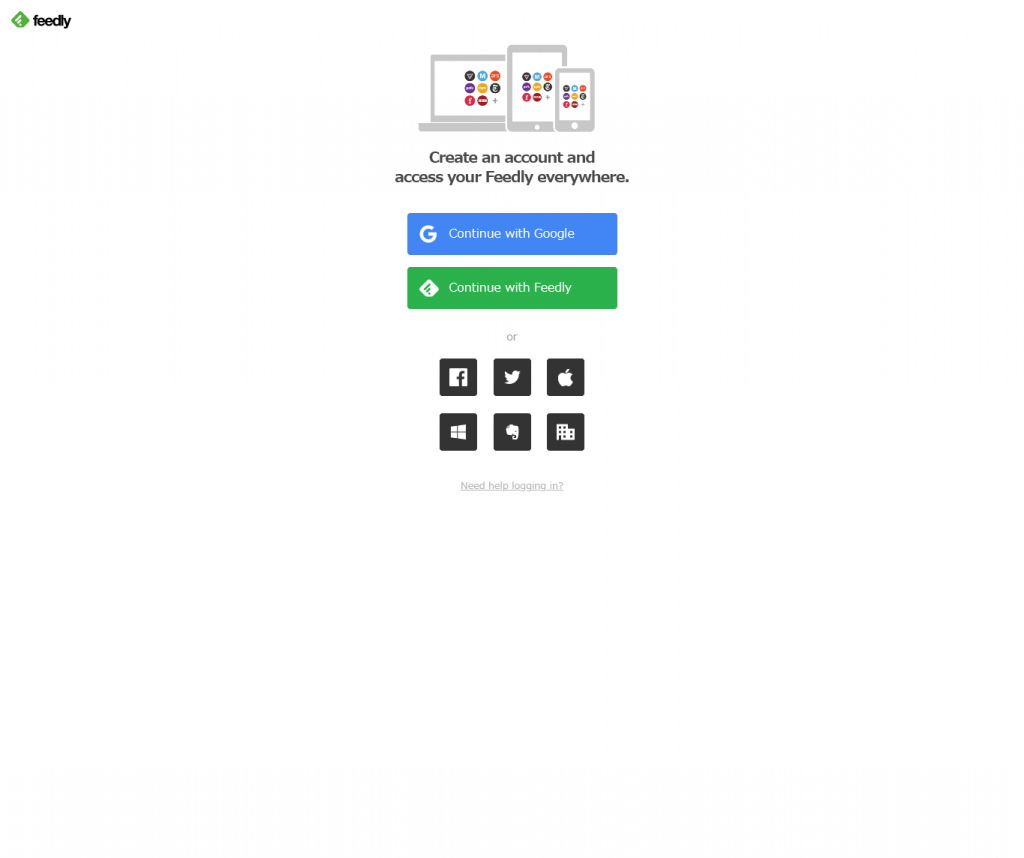
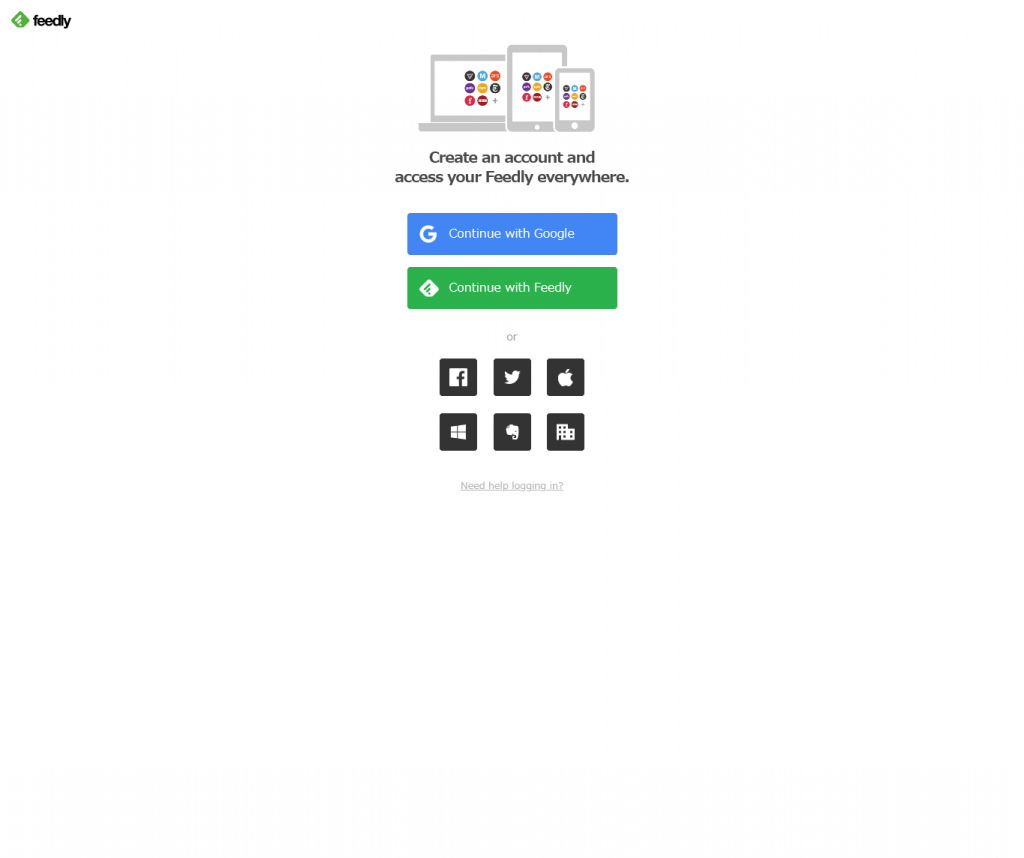
アカウント登録は各種SNSと関連付けできる。緑のボタンからFeedlyに直接登録もできるのでお好きな方法を。
FeedlyのUI
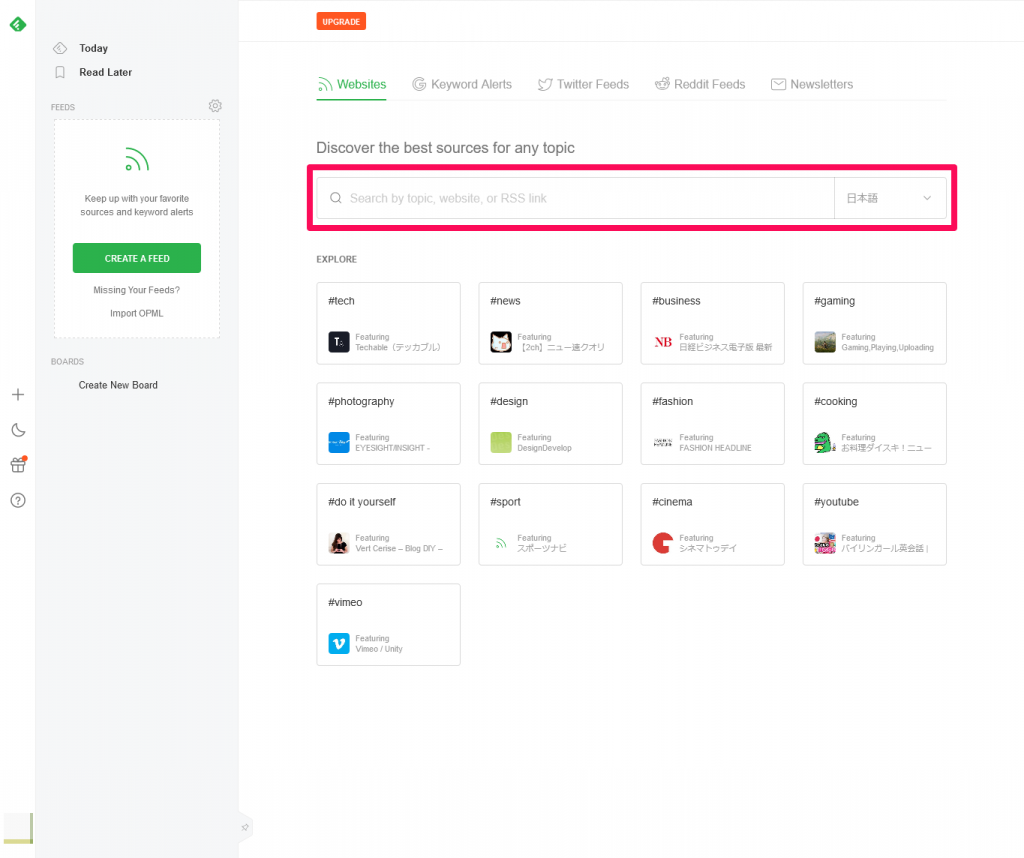
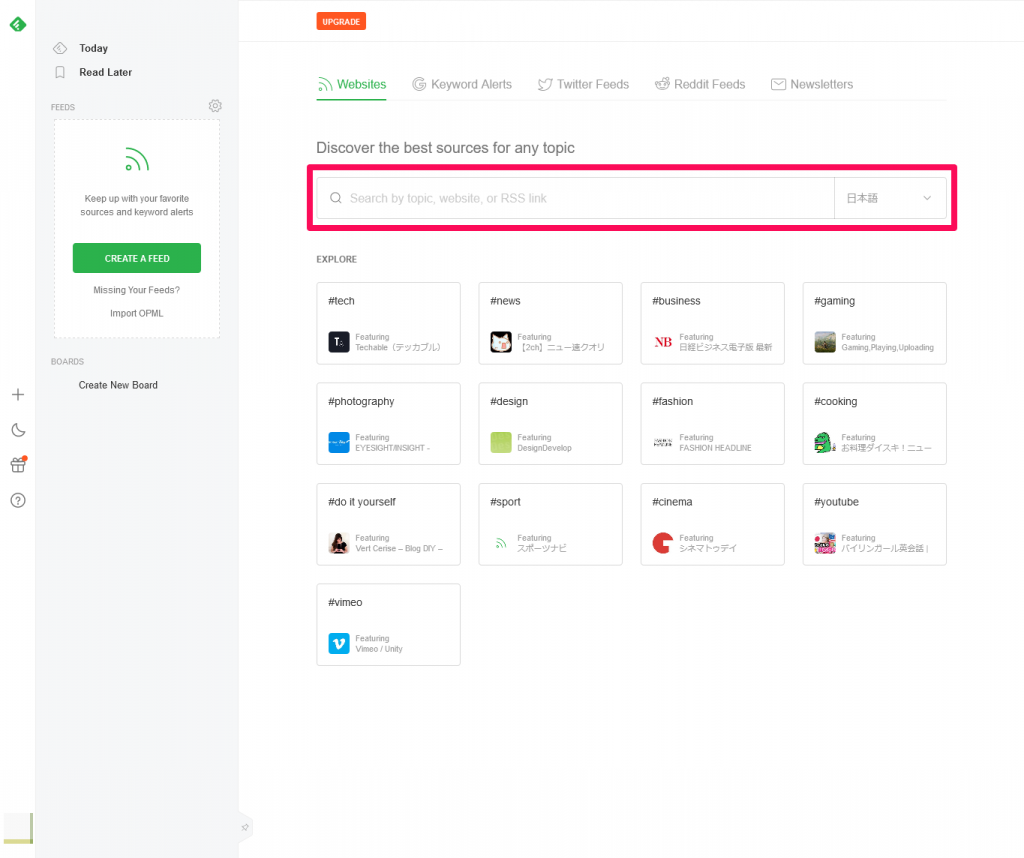
使い方はカンタン。バーにキーワードやURLを入れて検索する。
英語なので敷居が高く感じるかもしれないけど簡単なので心配しなくていい。不安ならChromeの場合、拡張機能「Google翻訳」を設定しておけば日本語で開く。
ソースを検索
サイトを検索
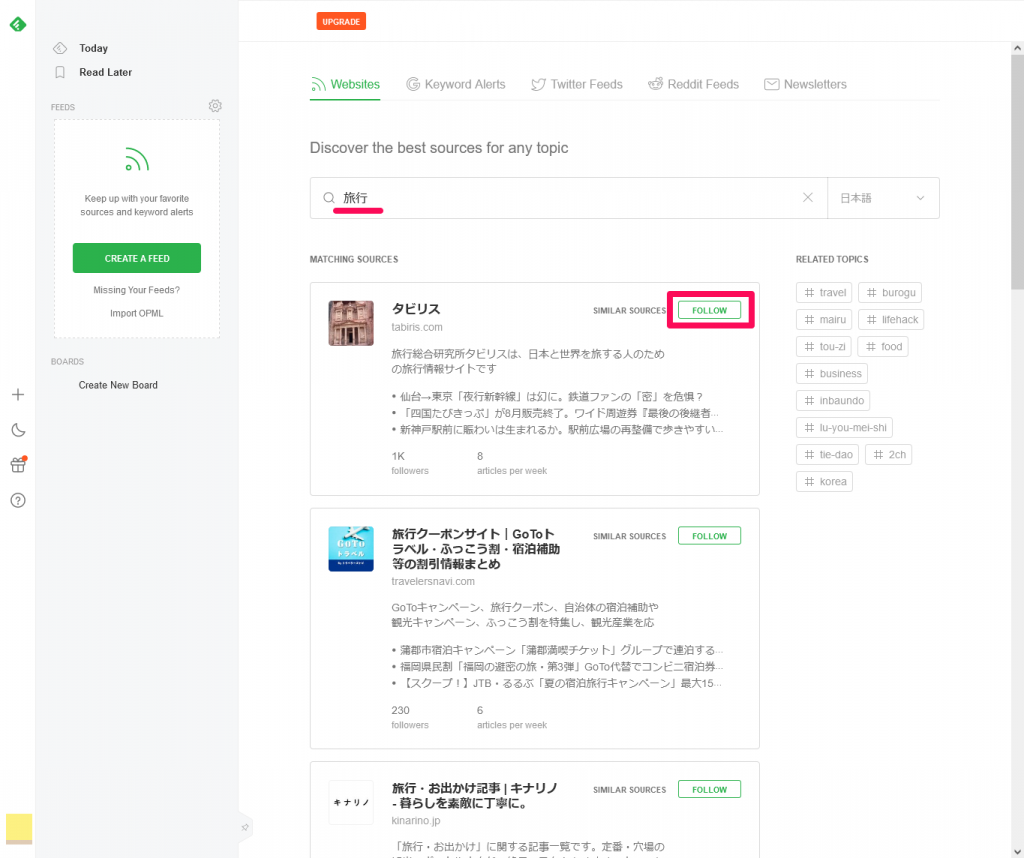
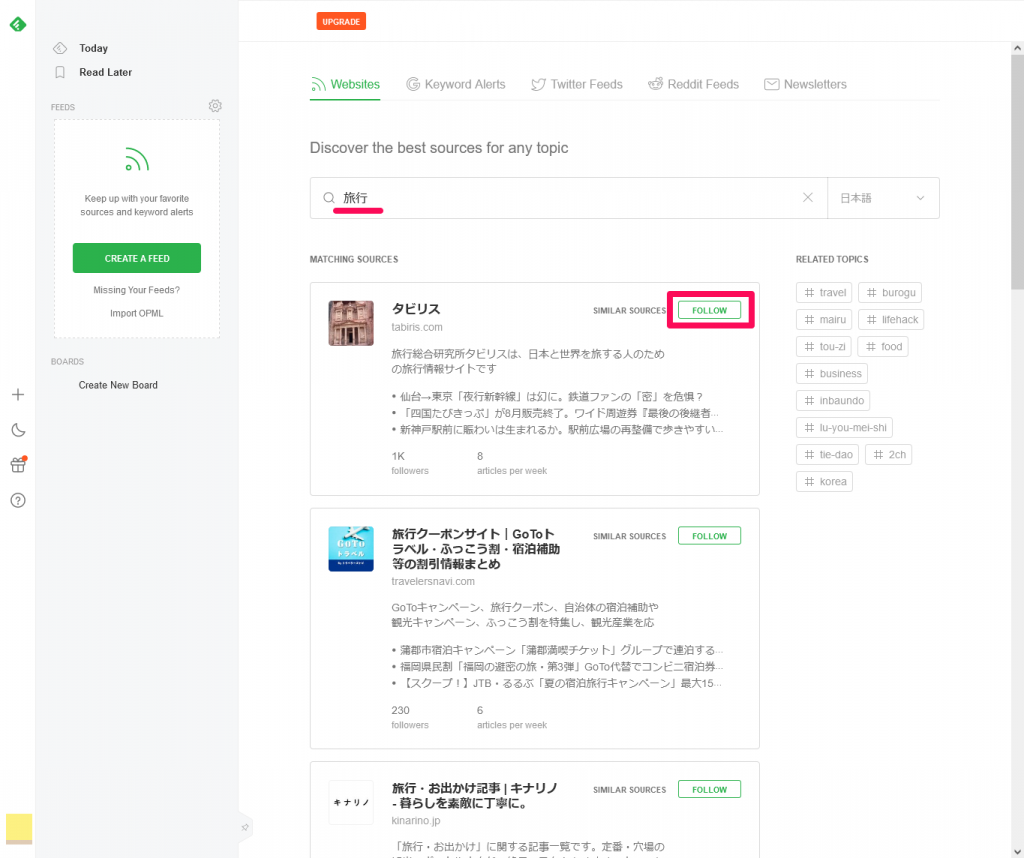
バーに「旅行」と入力してみる。
するとマッチングしたサイトが表示されるので目当てのサイトを「FOLLOW」する
カテゴリー分け
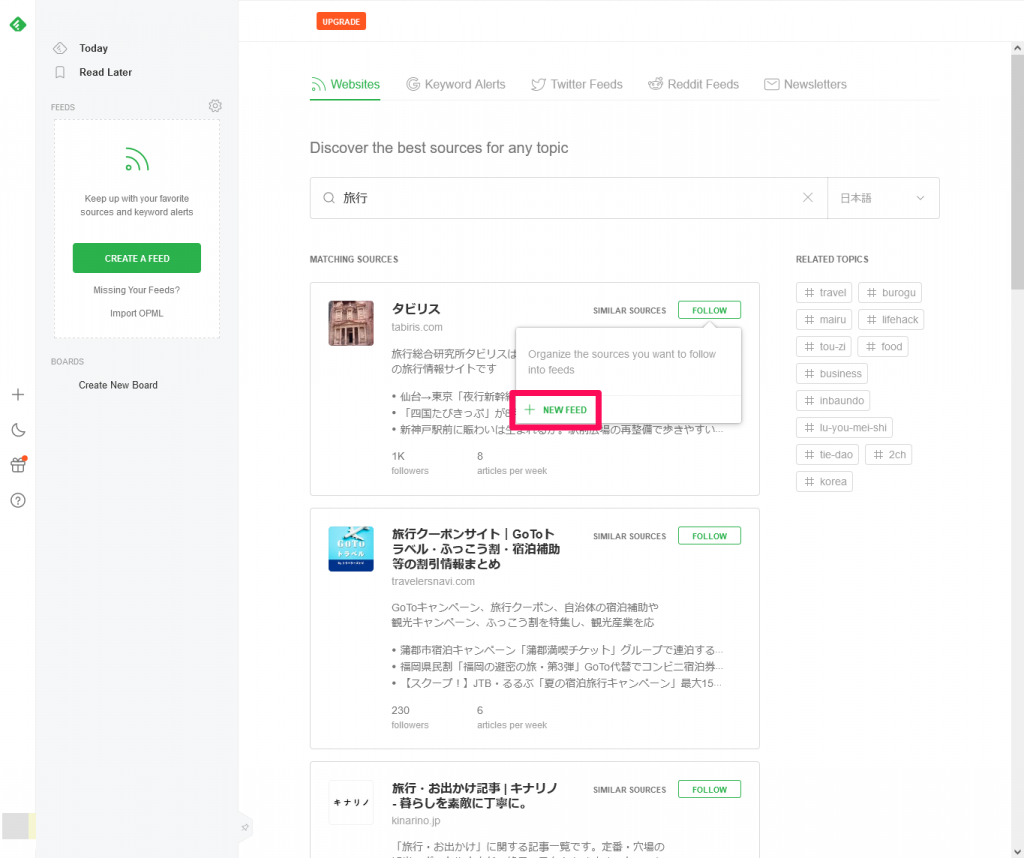
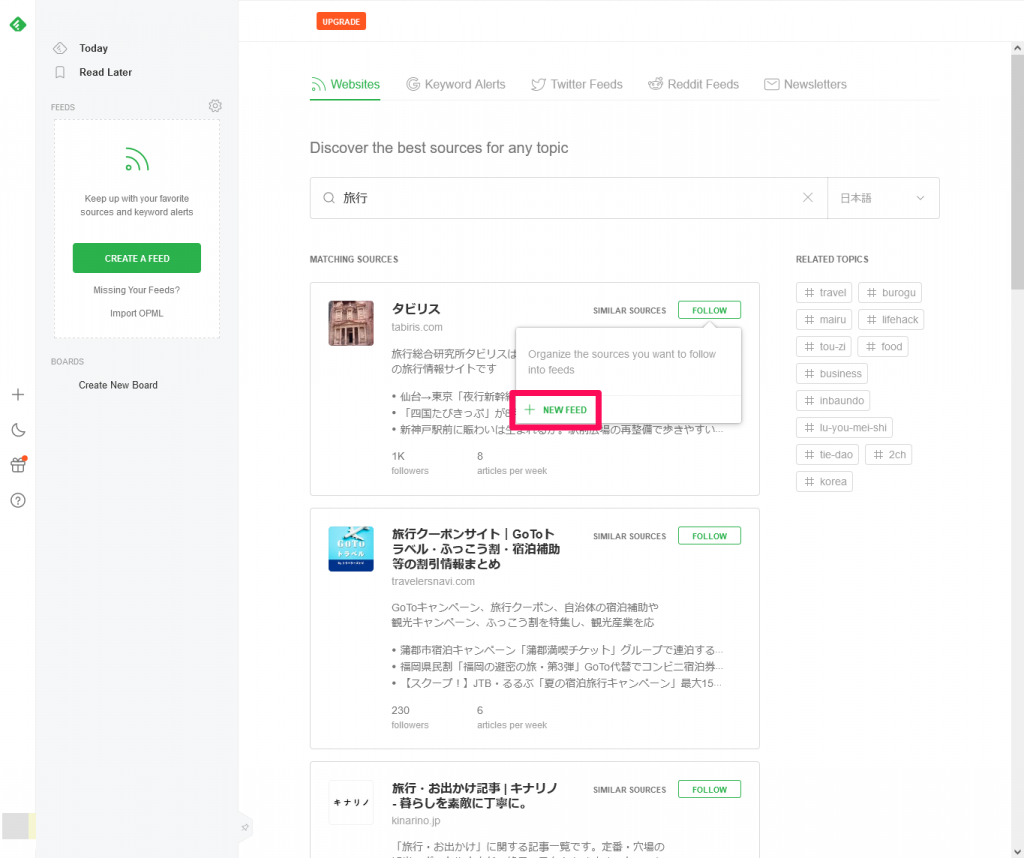
カテゴリ分けを勧めてくるので「+ NEW FEED」をクリック。
カテゴリー選定
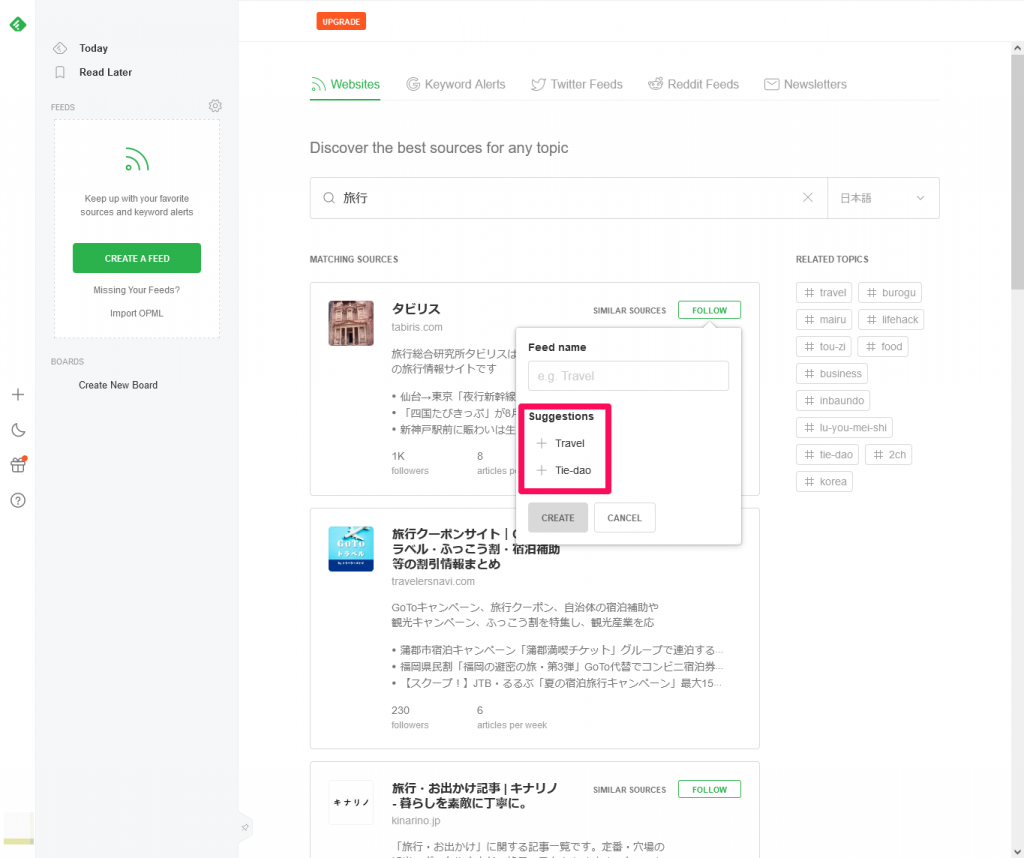
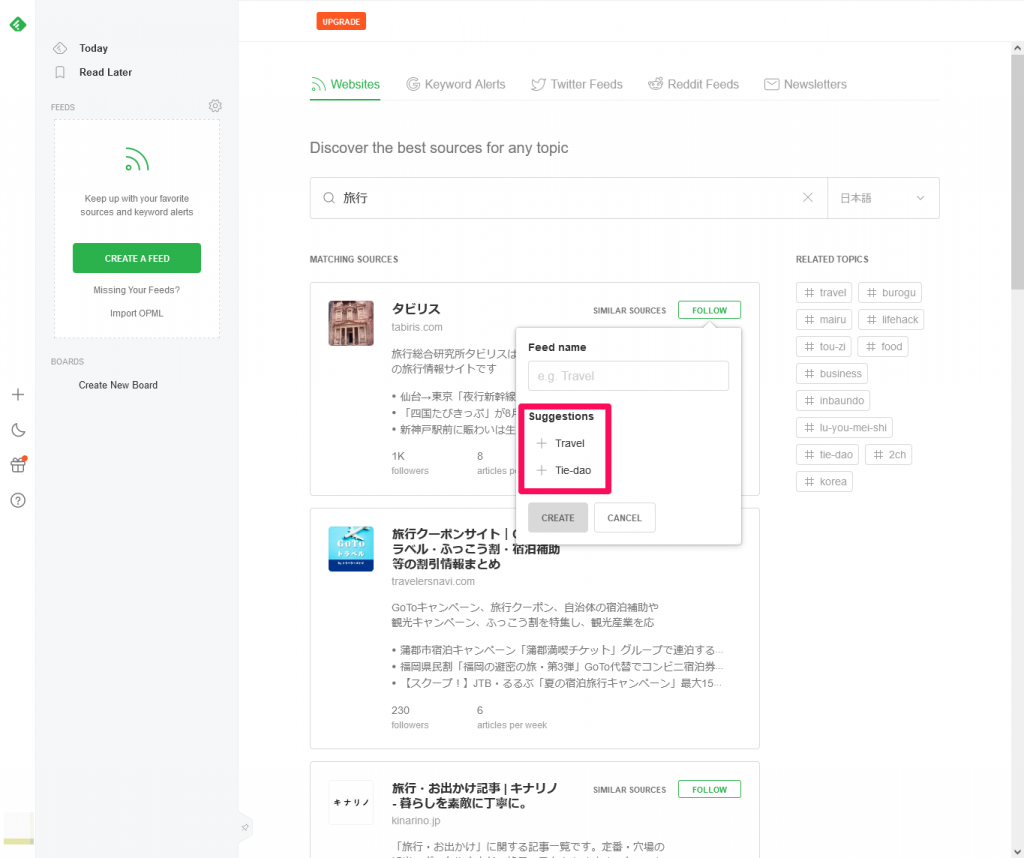
「他のユーザーはこんなワードでカテゴライズしてるよ」と候補を出してくれる。
自分で決めたければ上に好きなワードを入力する。
カテゴリー作成
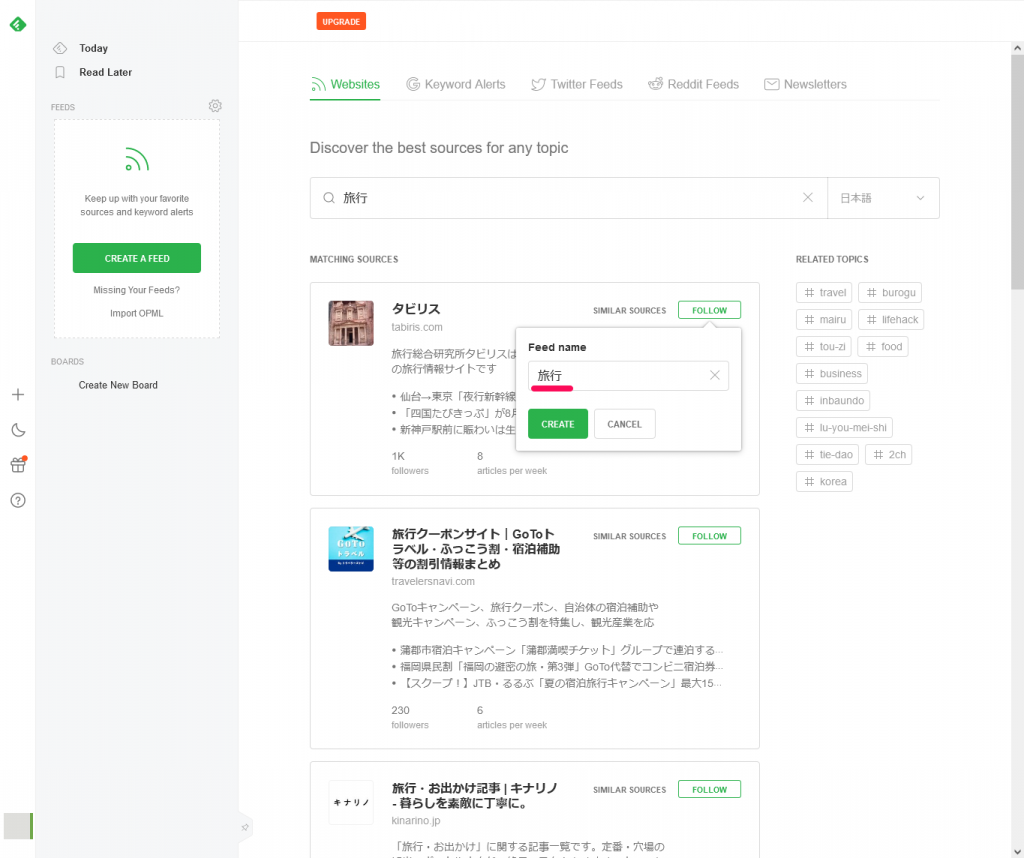
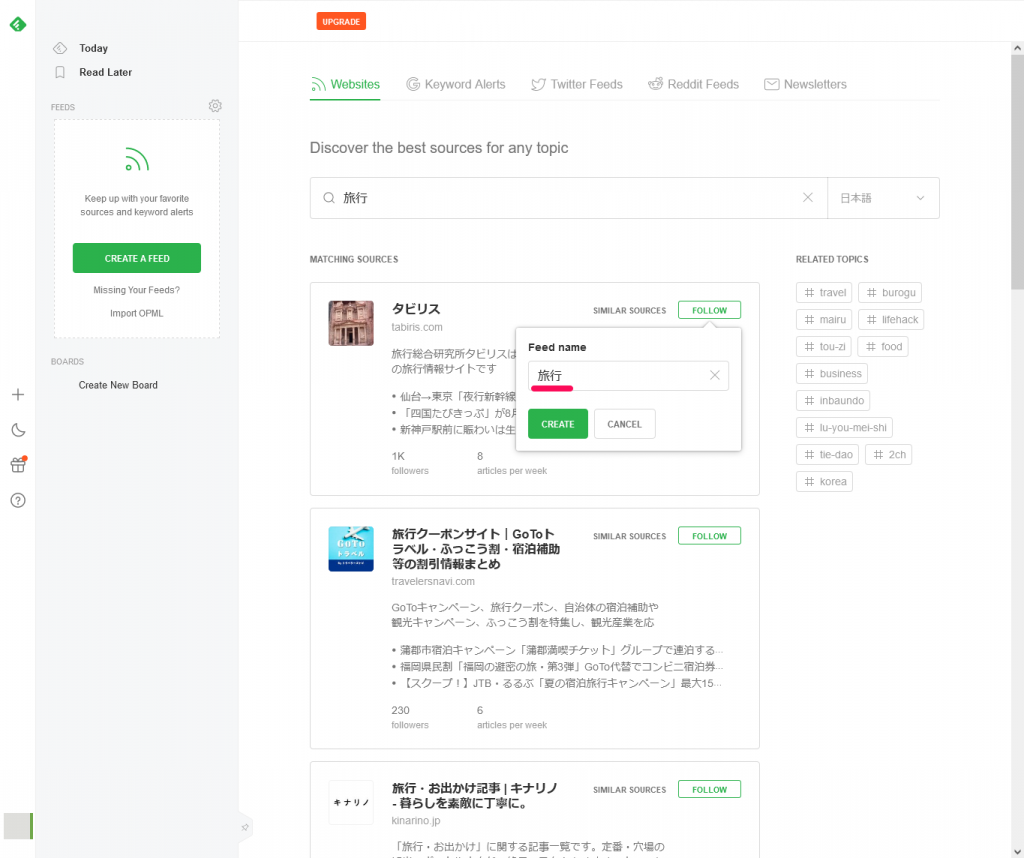
今回は「旅行」カテゴリーを作りたいので旅行と入力して「CREATE」をクリック
カテゴリー名の追加
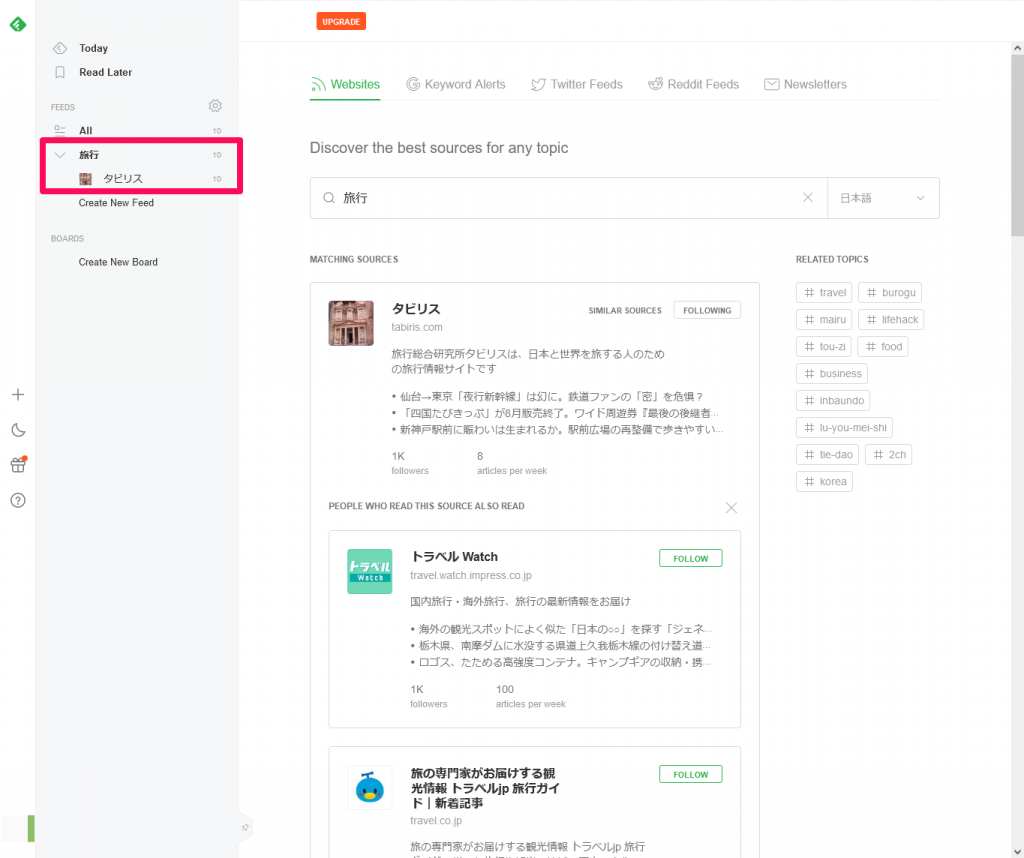
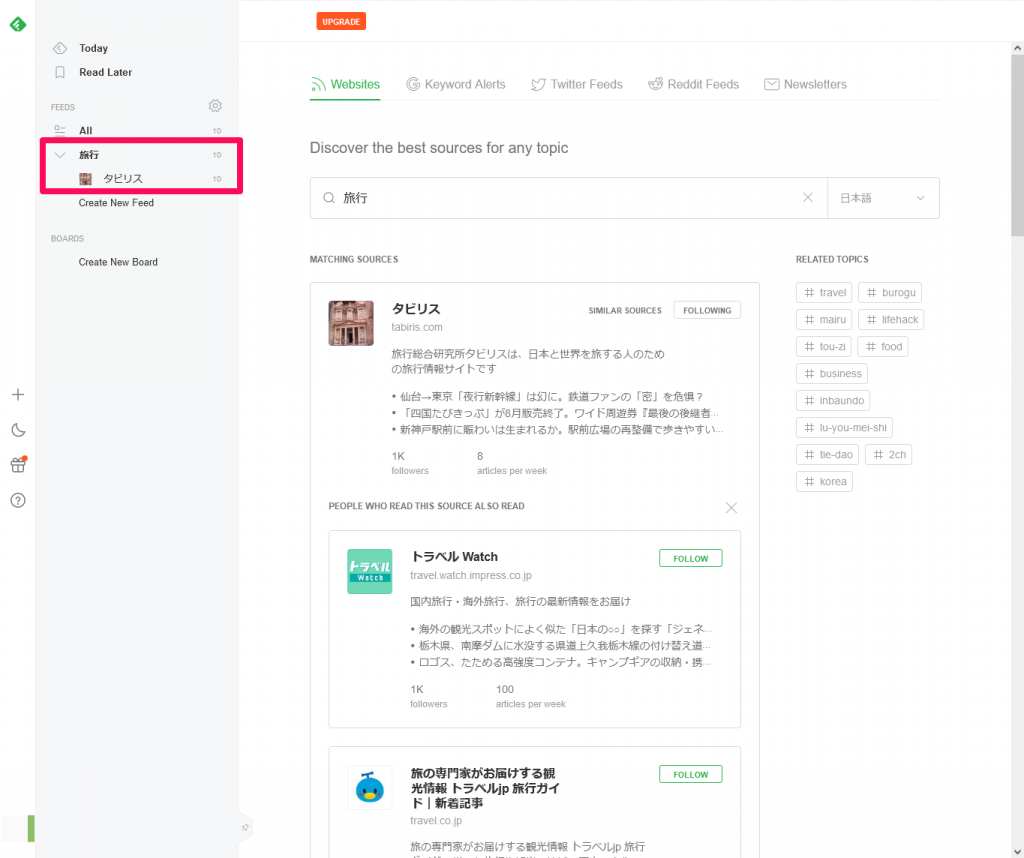
すると左のフィード一覧に「旅行」カテゴリーが追加され、その下にタビリスが追加された。
カテゴリーにサイト追加
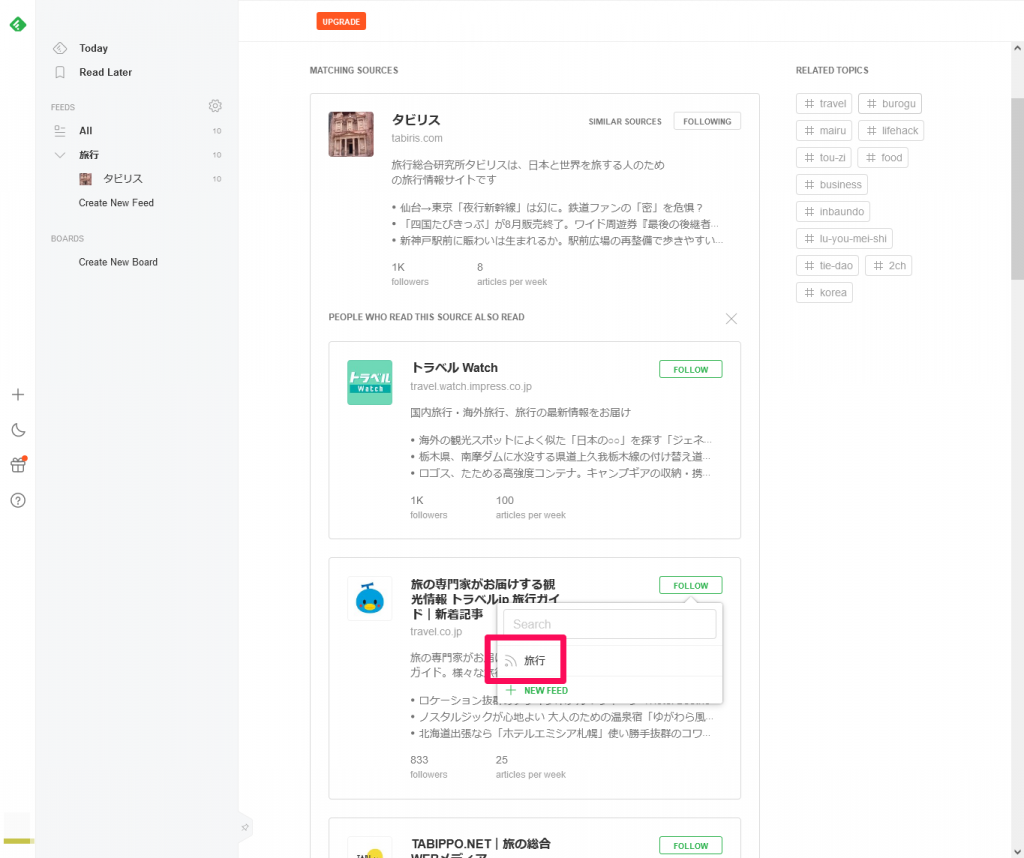
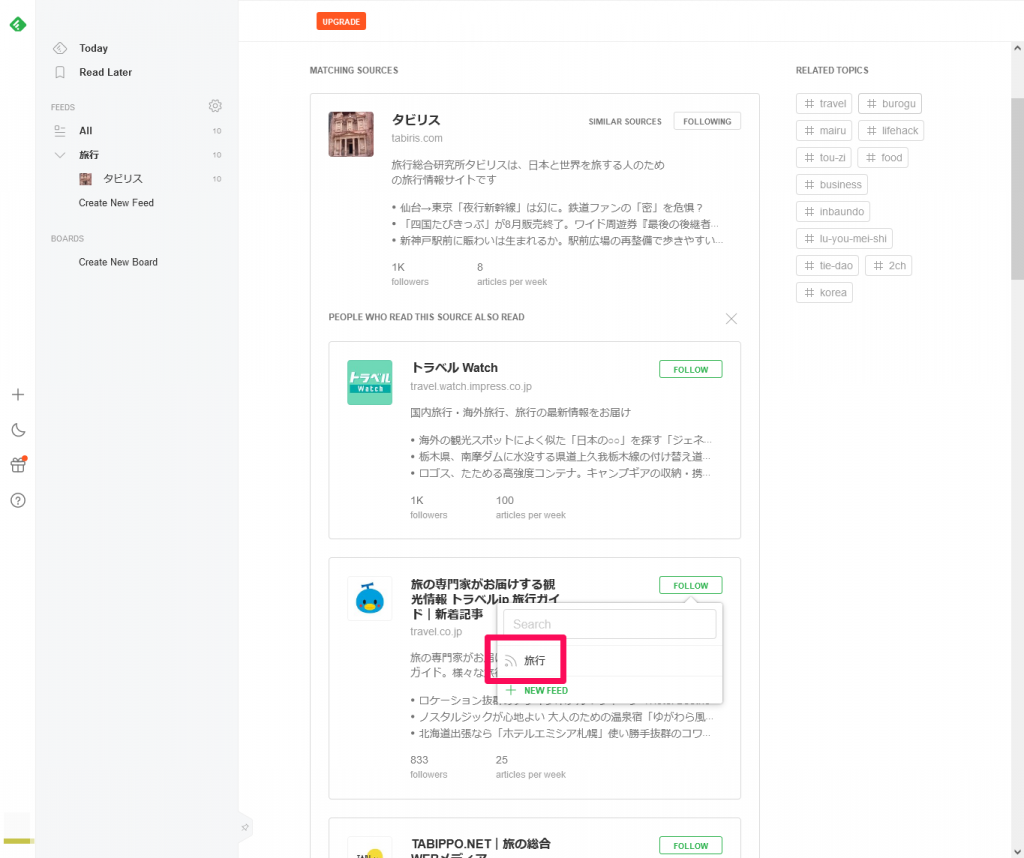
試しにもう一つ、「旅行」カテゴリーに追加してみる。
未読数の管理
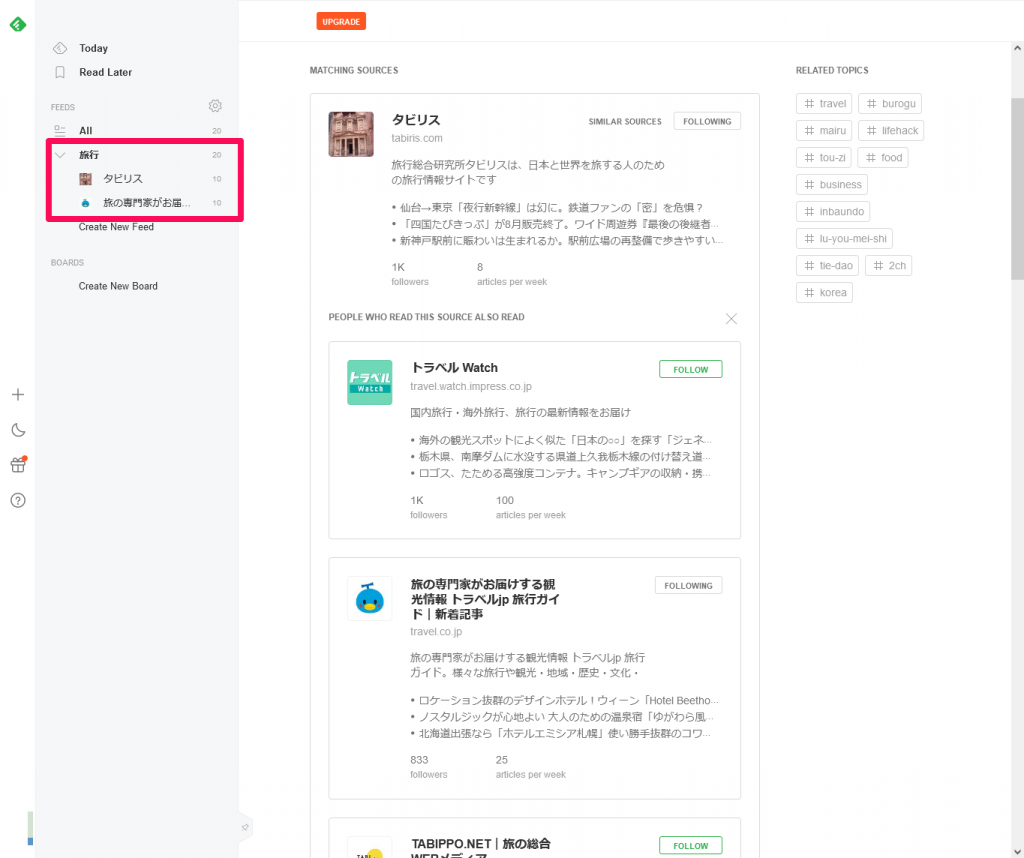
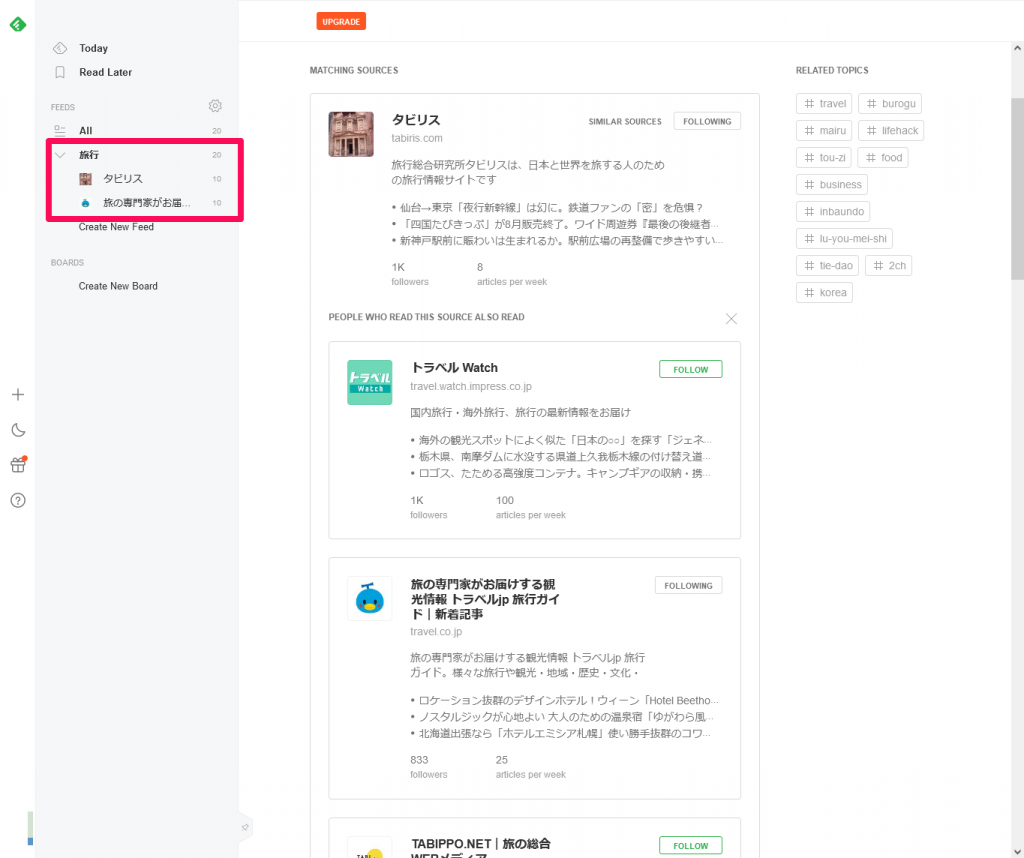
サイト名の右に小さな数字が見えるがこれは未読数。
それぞれのサイトの最新投稿10件が未読である状態。
これでサイトを追加する方法は分かってもらえたと思う。
普段の使い方
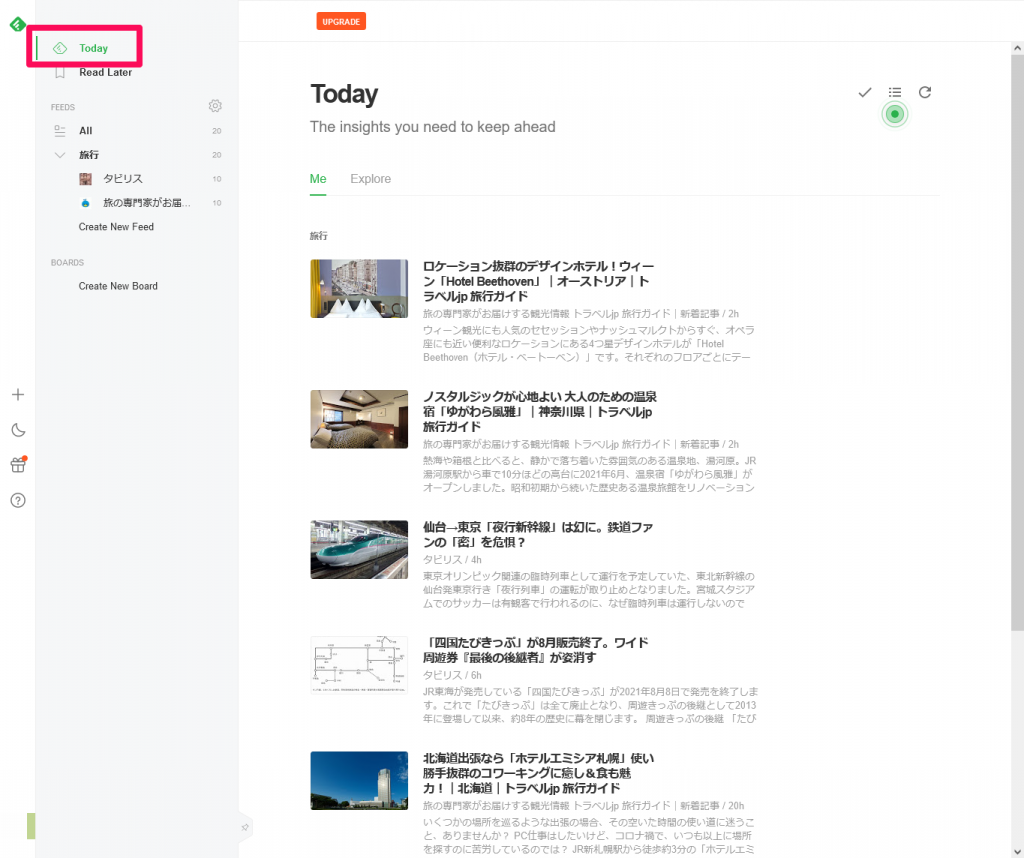
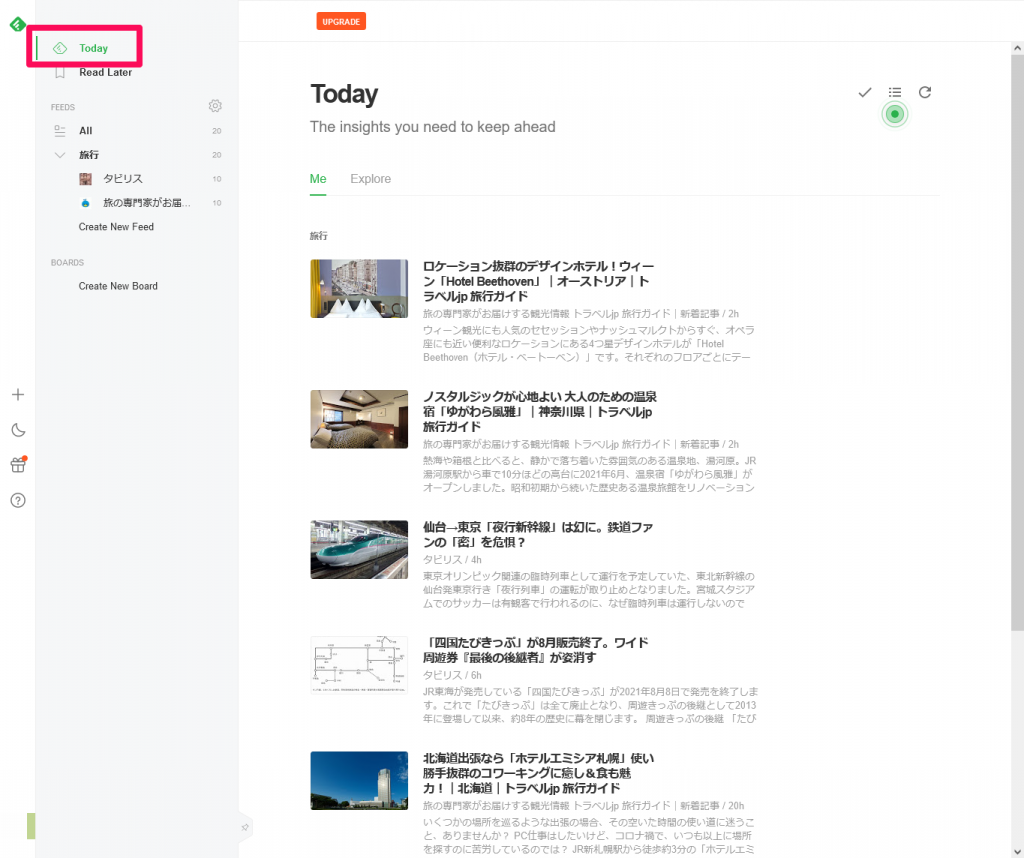
サイトの登録が済んでいれば、普段は「Today」を開くだけ。
開いた時点の未読記事が一覧表示されるのでチェックしに行こう。
表示方法の変更
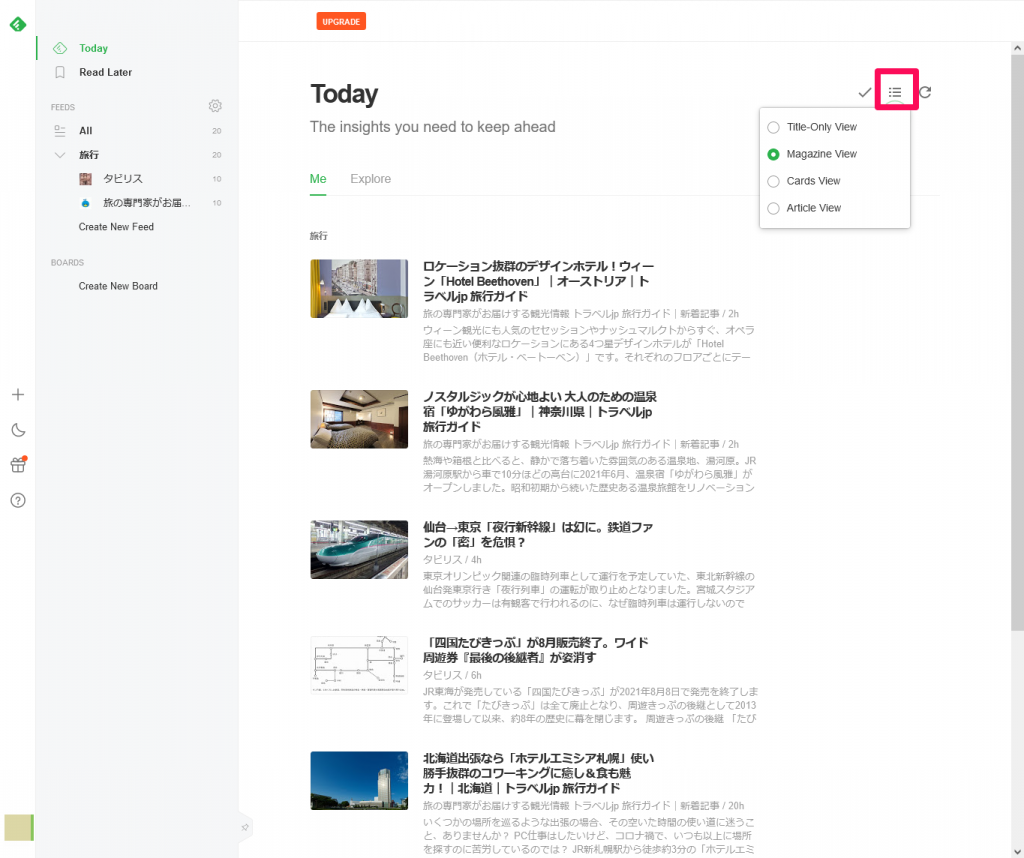
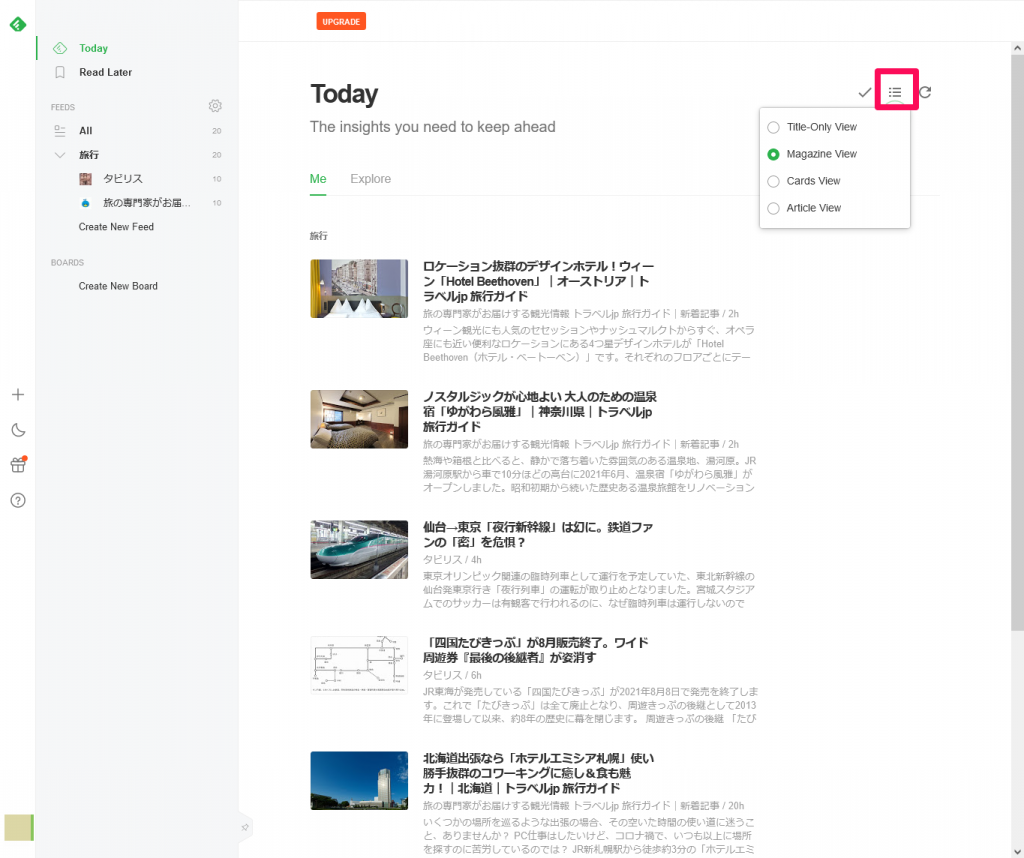
一覧の表示方法は変更できる。右上のボタンをクリックすると・・・
Title-Only View
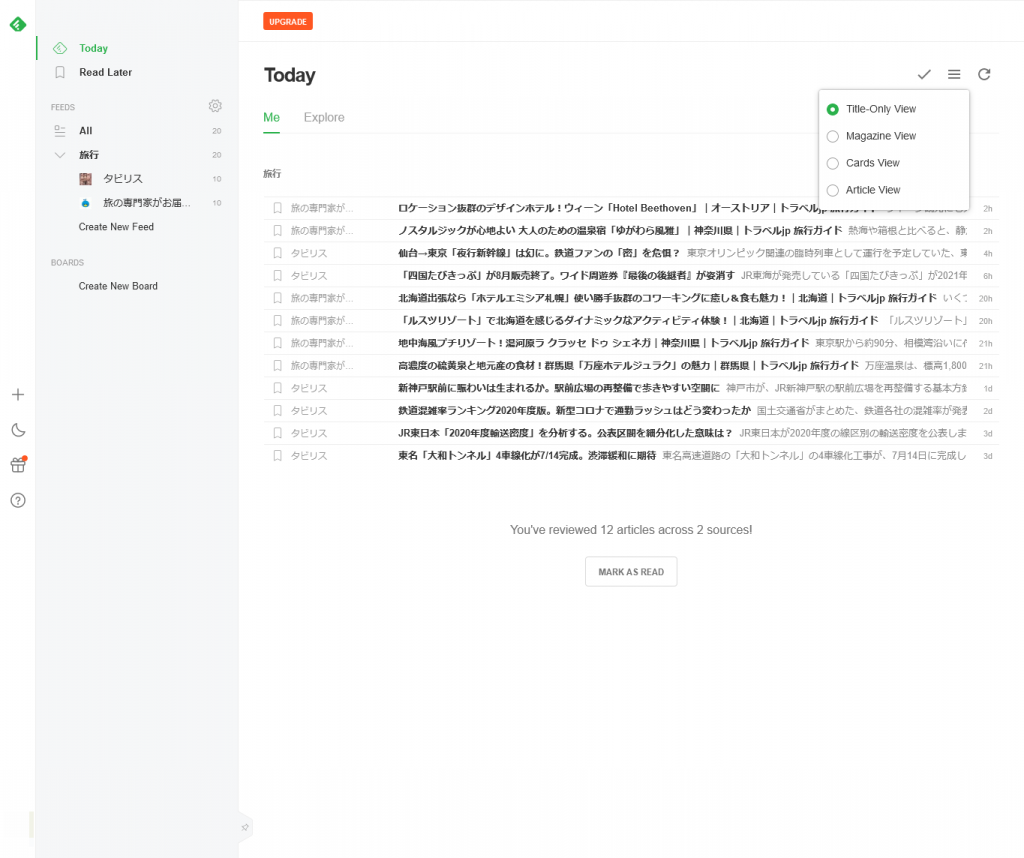
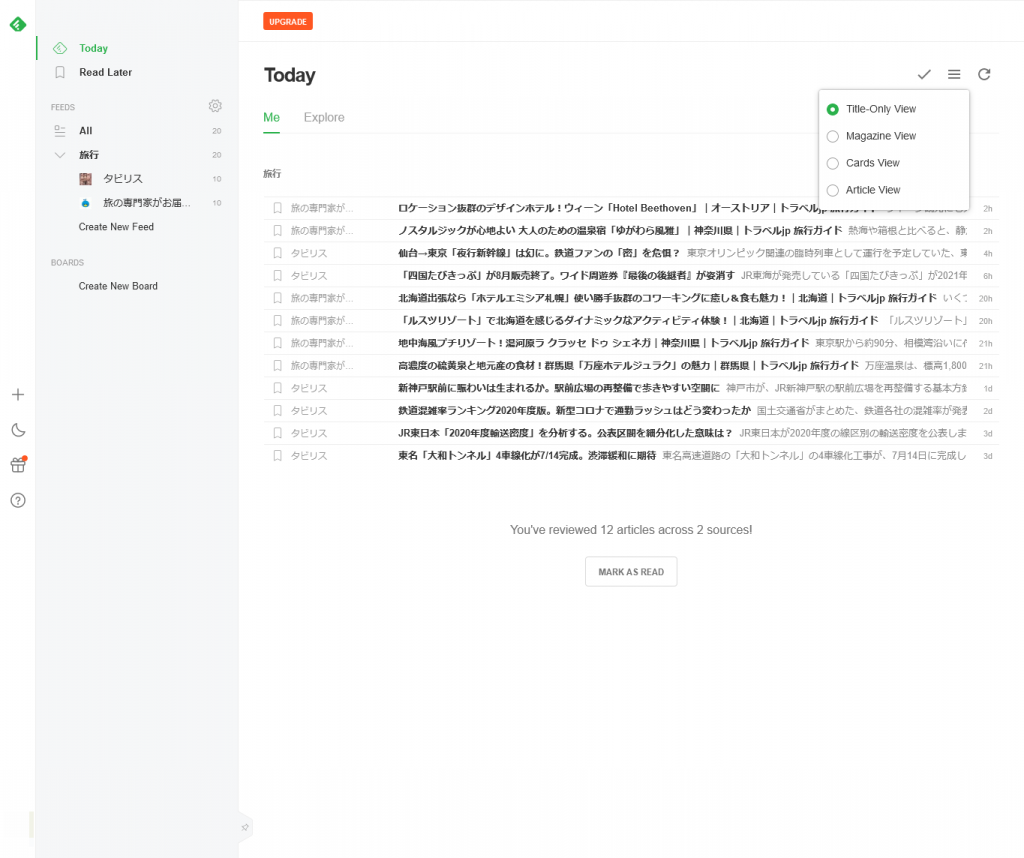
記事タイトルだけがずらりと並ぶ。普段使いならこれでいいかも。
Magazine View
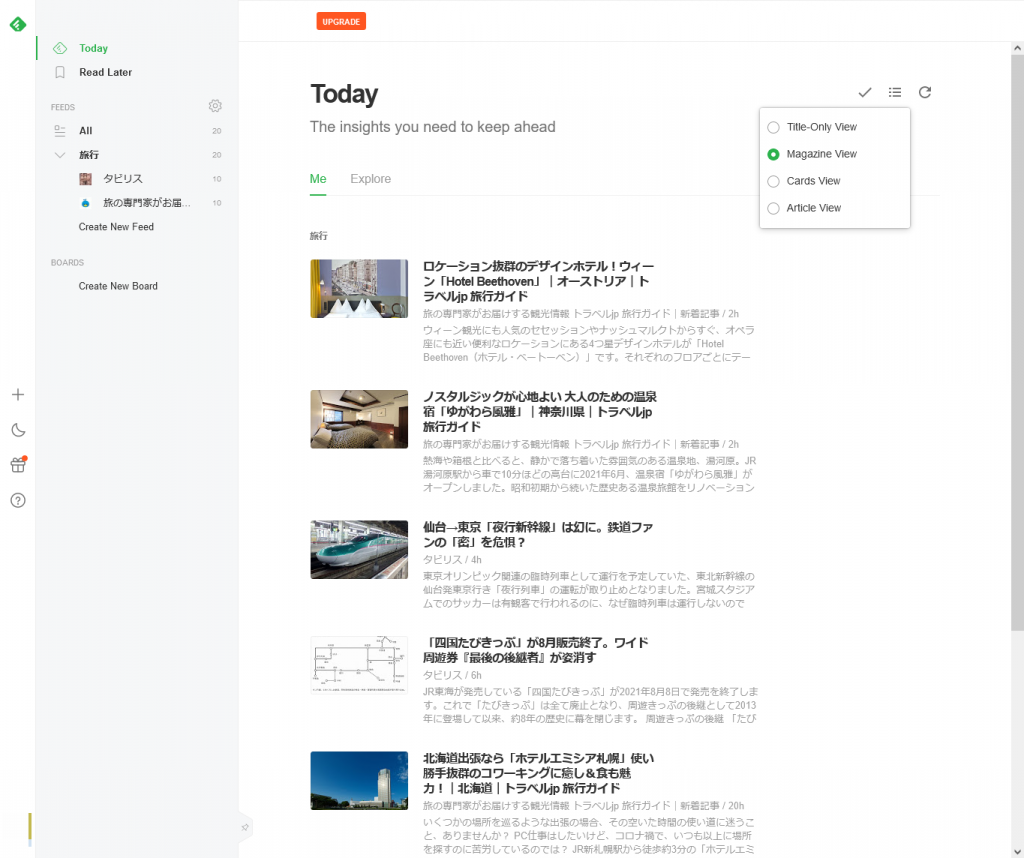
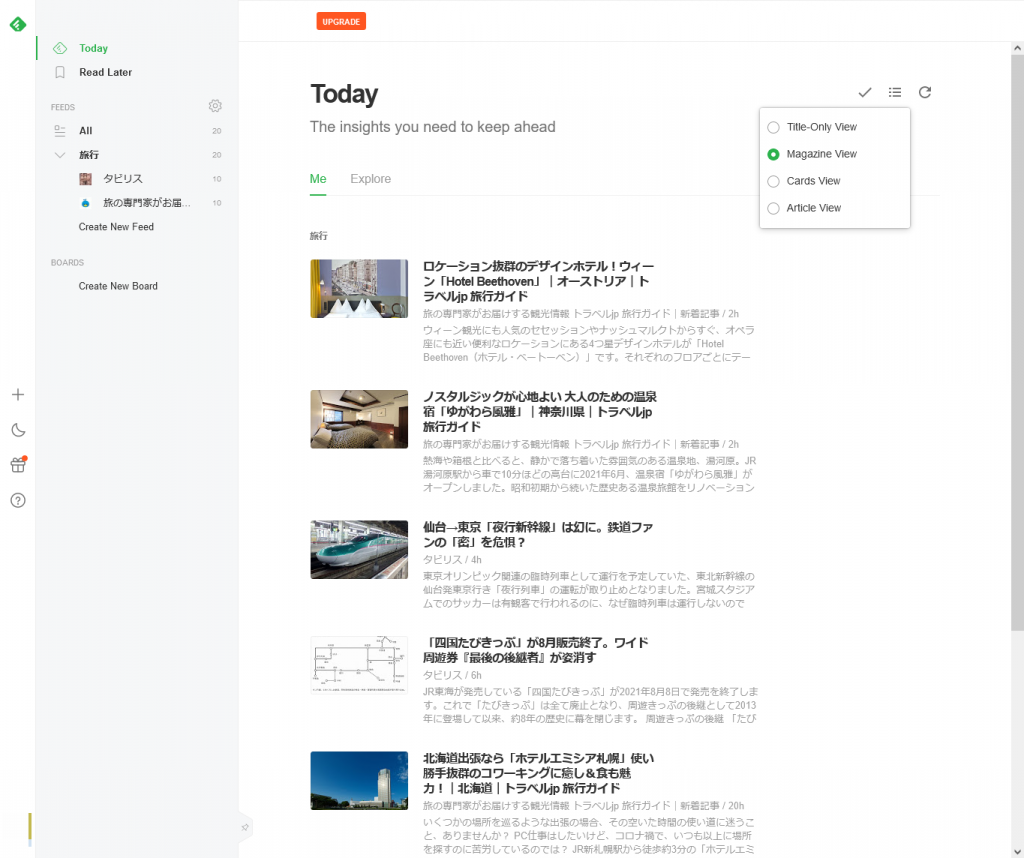
アイキャッチとタイトル、ディスクリプションを表示。いわゆるブログカードに近い。
Card View
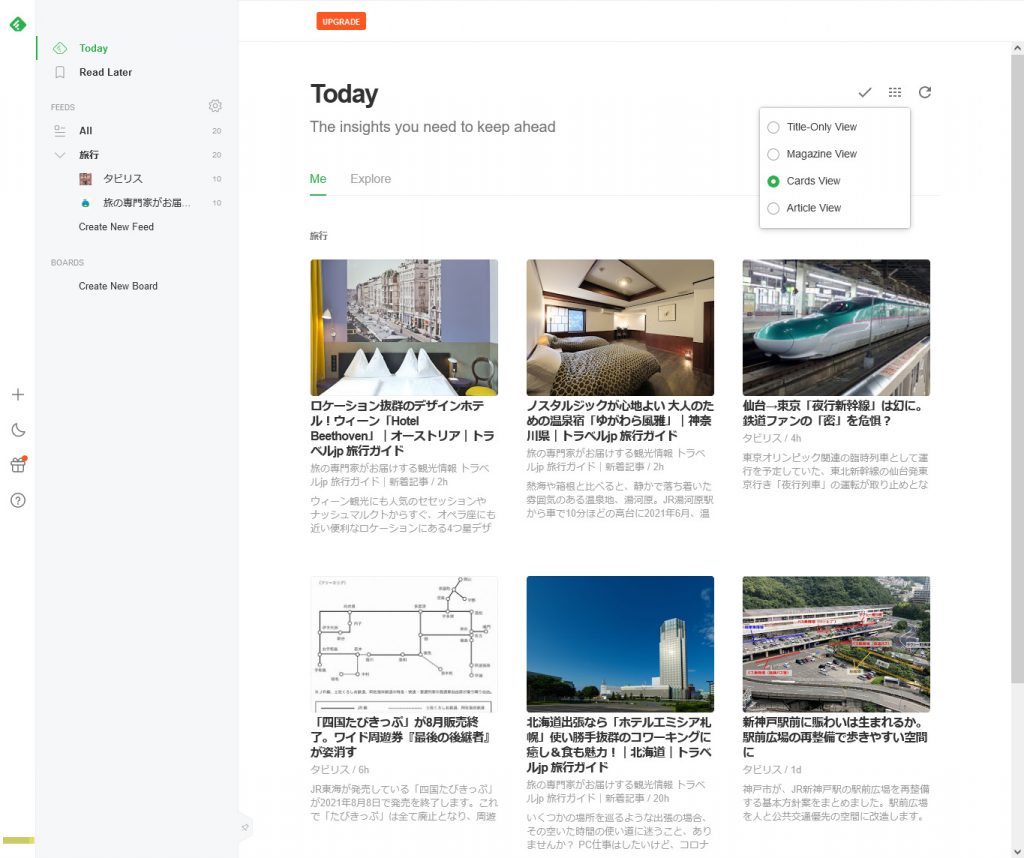
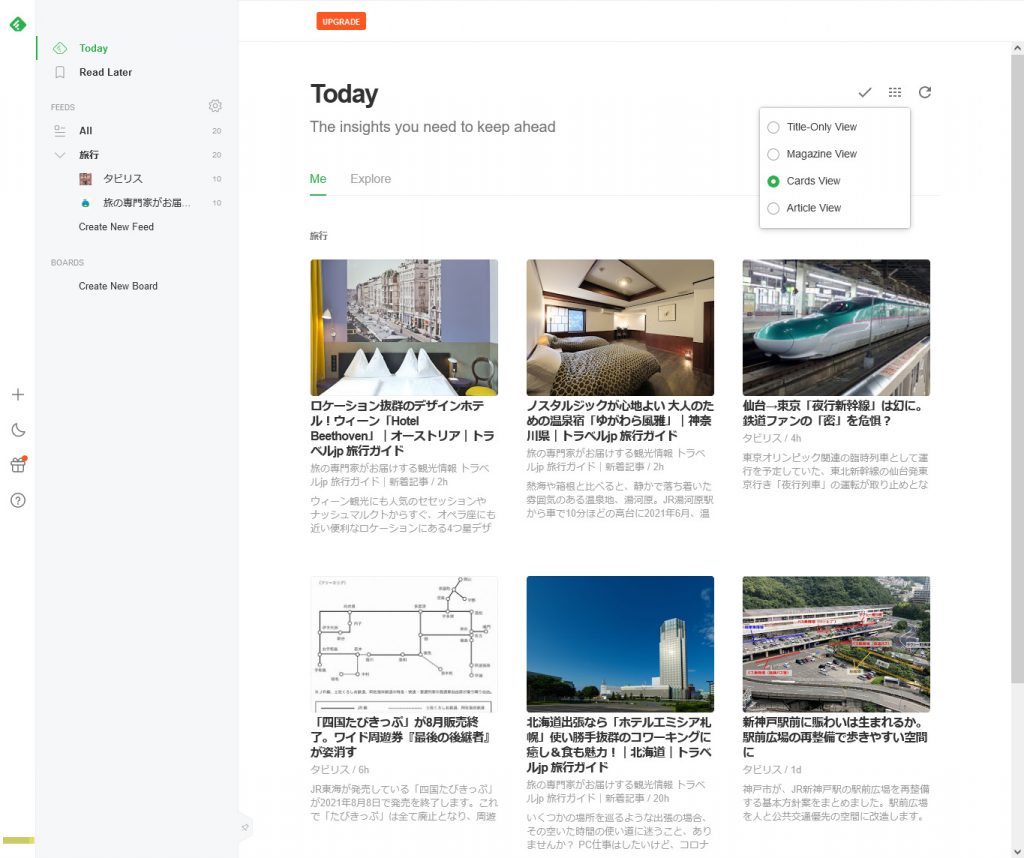
アイキャッチとタイトル、ディスクリプションをタイル形式で表示。
Article View
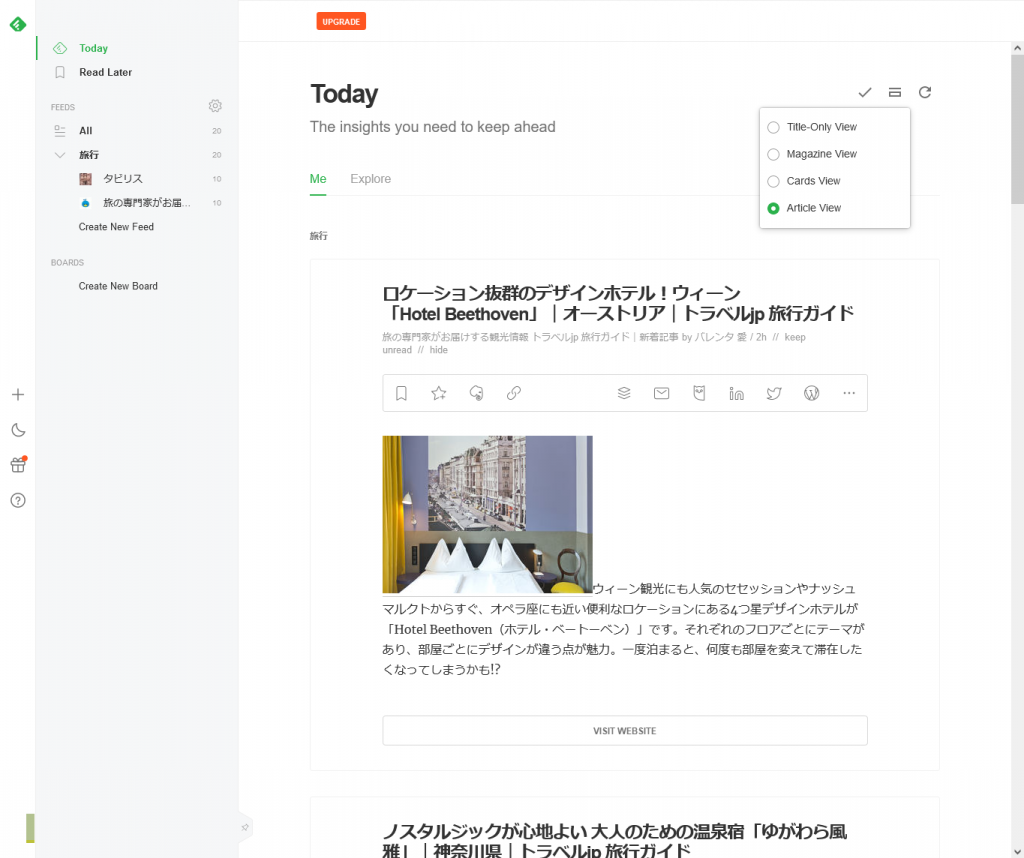
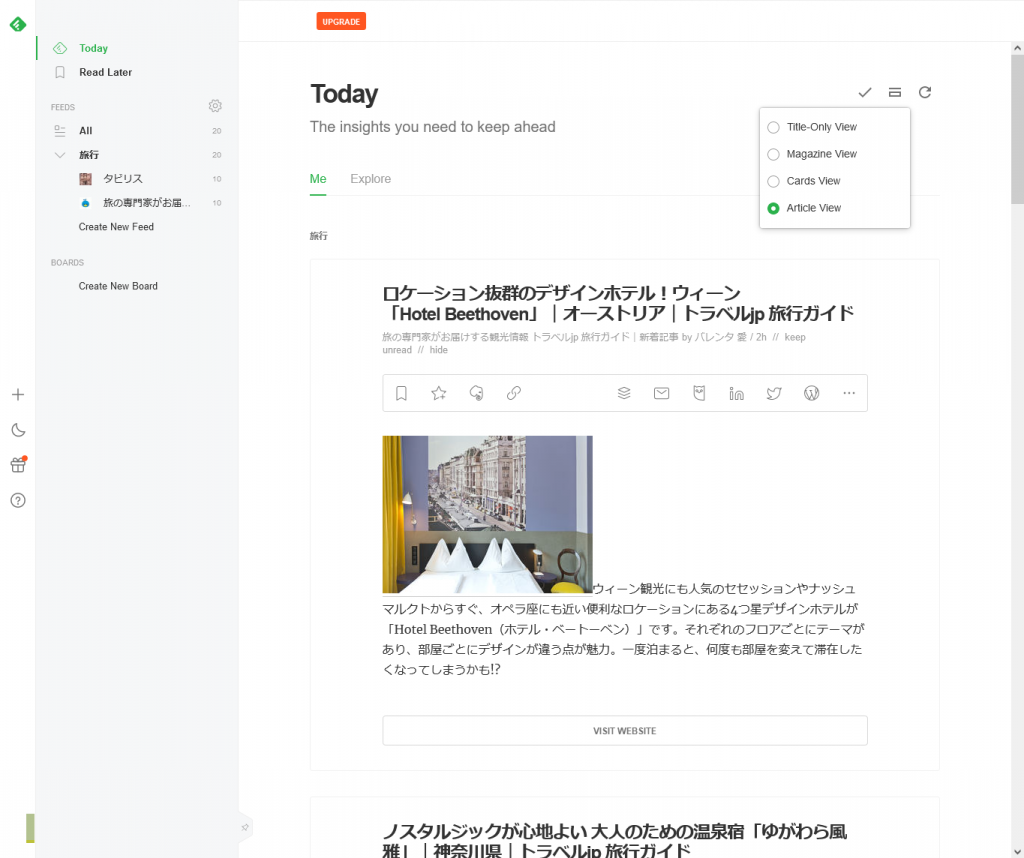
1記事当たりの表示面積が大きくなるけど情報量はたいして変わらないかな。
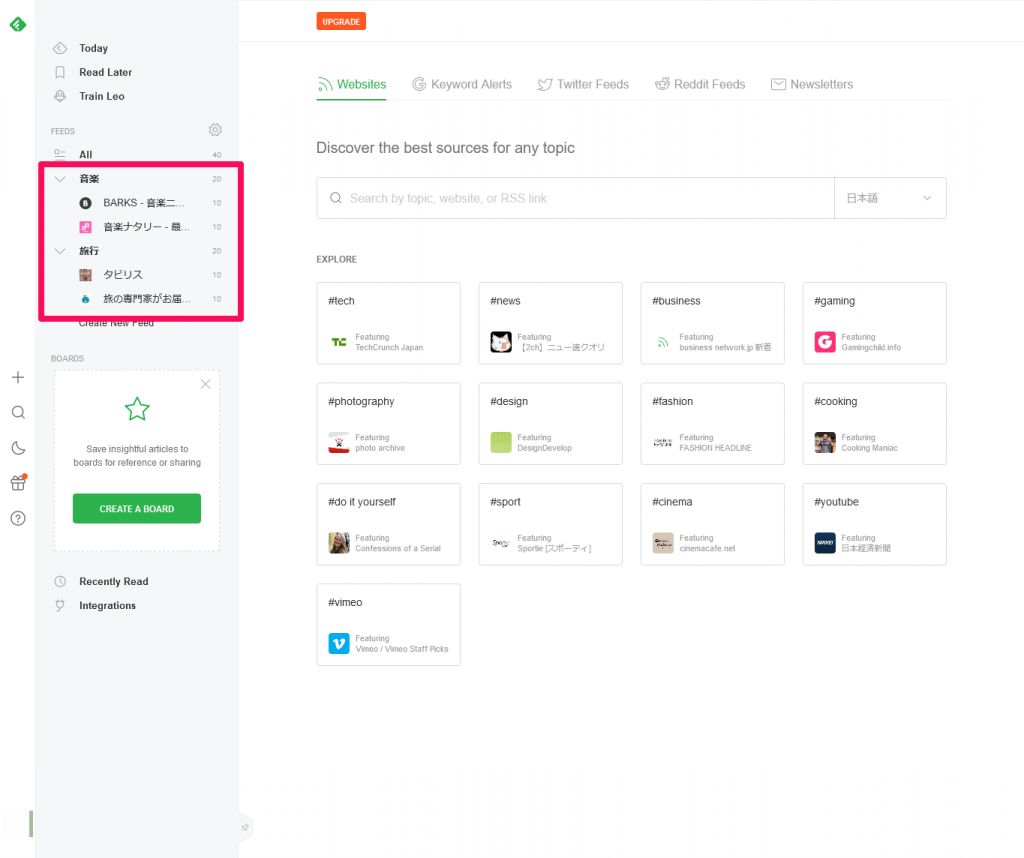
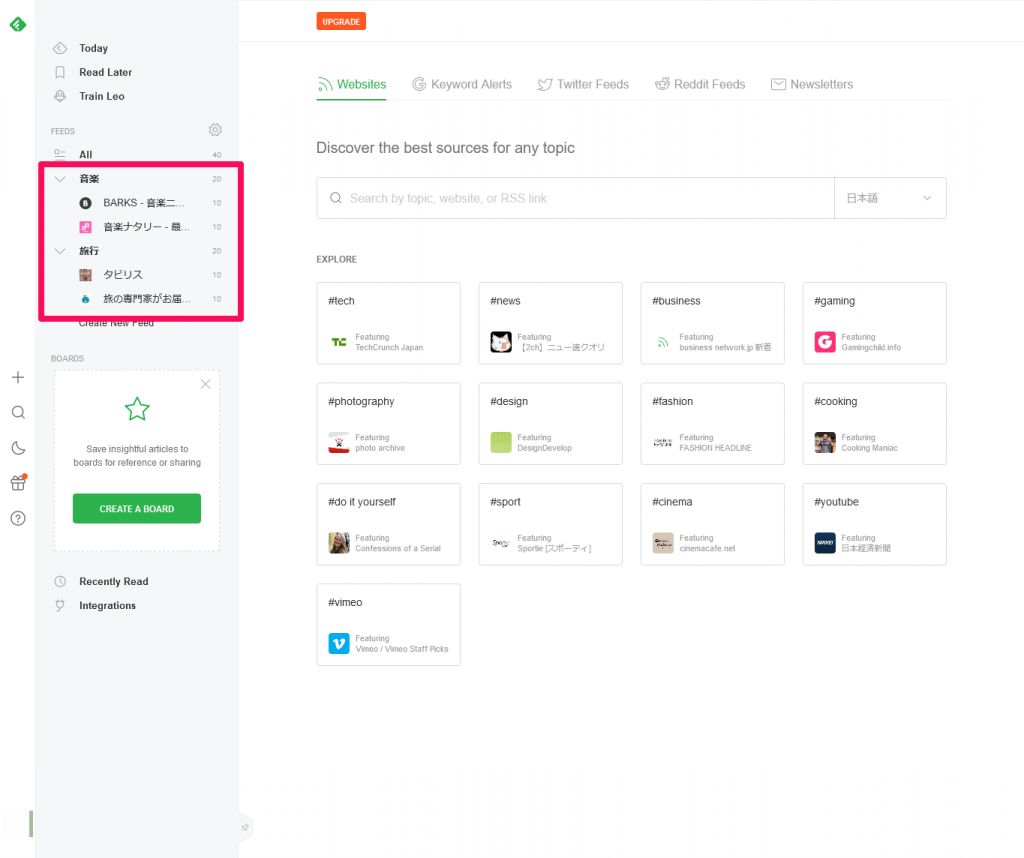
あとはお好みでカテゴリ別にどんどん追加していけばオッケー。
まとめ
今どきRSS?と言われるかもしれないが、今だからこそ俺は重要だと思ってる。
延々と流れ続けるタイムラインを追い続けるのは消耗するし時間を浪費する。やめようと思っても謎の背徳感が背中を押す。必要不要に関わらず、常に情報を浴びていないと不安になってくる。
RTやリプライ、お気に入りや既読表示など承認欲求を満たしてくれるツールも満載だ。しかし欲が絡めばそれがまたトラブルの元にもなる。
もうええじゃないか。
更新さえ教えてくれたら自分の足で読みに行く。